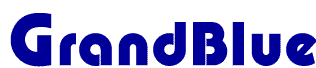IMAPは要注意!ロカール保存しましょう
IMAPで受信したメールはサーバー上にあり、それをメールソフトで閲覧している状態
POP送受信とIMAPをご理解されている方は読み飛ばして「IMAPのロカール保存」で必ずメールを保存とサーバーから定期削除されてください。
IMAPとPOPの違いは、メール設定の基本知識
POP = メールをPCにダウンロードして閲覧する
IMAP = メールサーバー上のメールを閲覧する
このように全く動作が違います
POPのメリット・デメリット
●メリット
パソコンに保存したメールの削除・フォルダ移動などを素早く行える(メールソフト内で整理整頓できる)
サーバにメールが残らないので、サーバの容量を気にしないで済む
●デメリット
複数のパソコンで受信できないため、送受信メールが同期されない
※メールソフトで「受信したメールをサーバに残す設定」を行えば対処できますが、同期はできないため、例えば1台目のパソコンで不要なメールを削除しても、2台目のパソコンでは削除されず、同様の作業が必要になります
IMAPのメリット・デメリット
●メリット
複数端末で同時に利用しやすい(未読メールや/フォルダ設定なども同期され、メールを複数のパソコン、スタッフで一元管理しやすい)
サーバにメールが残るのでパソコンが壊れても、メールが無くなる心配がない
サーバにメールが残るのでパソコンのディスク容量を気にしないで済む
●デメリット
メールサーバの容量制限に達した場合、適時不要なメールの削除が必要
受信プロトコル、どちらを選ぶ?
それでは最後に、POPとIMAPのメリット・デメリットを踏まえ、どちらのプロトコルを使うべきか、判断基準パターンをご紹介します。
POP設定を選択したほうがよいパターン
メールの送受信を行うパソコンが基本的に1台のみ
サーバの容量が少ない
パソコンのディスク容量が十分にある
IMAP設定を選択したほうがよいパターン
1つのメールアドレスを複数のパソコンやスマホ、また複数のスタッフで共有したい
サーバの容量が十分にある
パソコンのディスク容量が少ない
イメージとしては、会社の課内で共有して使うメールアドレスであればIMAPで設定すると便利ですし、個人利用のメールアドレスであればPOP設定、個人の範疇で複数端末で受信したい場合には受信メールをサーバに残す設定を行っておく、という形がベターといったところでしょうか。
「PCはPOPで60日後削除、スマートフォンはIMAP」をお勧めしています。
POPはPCにメールをダウンロードするので、そのうちサーバーのメールを削除します。つまりメールボックスがいっぱいになることはあまりありません。
IMAPはサーバーに古いメールが残り続けるのでメールボックスがいっぱいになってしまう可能性がPOPよりも高くなります。